如何高效备份苹果手机相册到NAS设备
苹果手机的相册里装满珍贵回忆——从家庭聚会到旅行瞬间,每一张照片都值得永久保存,但iCloud空间有限,订阅费用累积起来也不小;电脑备份又依赖频繁连线,不够灵活,这时,NAS(网络附加存储)设备就成了理想方案:它像私人的云存储,连接家庭网络,提供大容量、低成本的安全备份,作为网站站长,我经常处理数据管理问题,深知备份的重要性,我来分享一套实用方法,帮你轻松将iPhone相册转移到NAS,避免数据丢失风险。
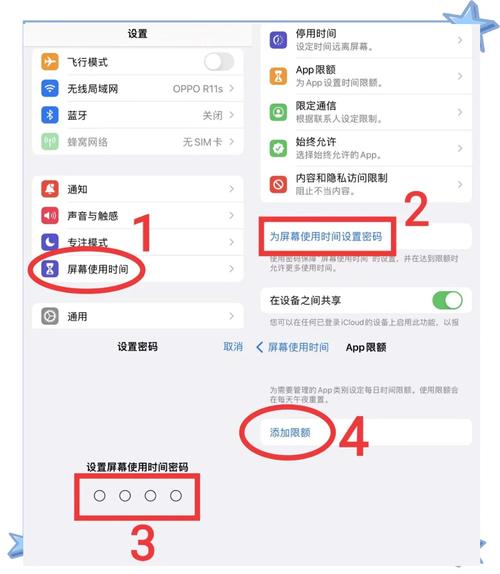
备份前需确保环境准备就绪,NAS设备必须接入你的家庭Wi-Fi网络,并正确配置,市面上主流品牌如Synology、QNAP或群晖都支持iOS应用,兼容性良好,检查iPhone运行最新iOS系统(如iOS 16或更高),这能避免兼容性问题,在NAS管理界面中,创建一个专属文件夹用于照片存储,命名为“iPhone备份”之类,便于后期管理,这一步只需几分钟,但能预防后续错误,安全第一:启用NAS的加密功能,并设置强密码,防止未授权访问,毕竟,照片涉及隐私,马虎不得。
安装并配置NAS配套应用,以Synology的DS file或QNAP的Qfile为例,这些应用在App Store免费下载,打开App Store,搜索对应品牌名称,安装官方应用,首次启动时,输入NAS的IP地址或QuickConnect ID(在NAS设置中获取),然后登录管理员账户,登录后,应用会自动扫描网络设备,找到你的NAS,如果提示权限请求,允许访问照片库——这是关键步骤,确保应用能读取iPhone相册,配置完成后,应用界面会显示NAS文件夹,你就能浏览或上传文件了,整个过程直观易操作,我建议测试上传一张样片,验证连接是否稳定,遇到卡顿?重启应用或检查Wi-Fi信号强度,通常能解决。
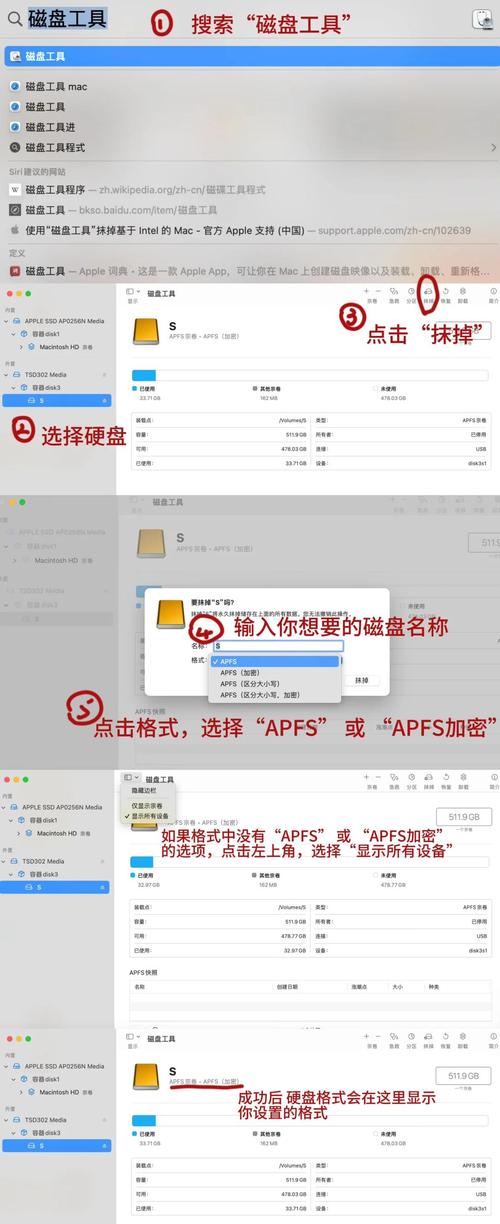
进入核心环节:设置自动备份,手动上传效率低,而自动备份能省心省力,在NAS应用中,找到“备份”或“同步”功能模块(不同品牌位置略有差异),选择“照片备份”选项,指定目标文件夹为之前创建的“iPhone备份”,开启“自动上传”开关——应用会提示选择备份范围,如“所有照片”或“仅新项目”,我推荐选择“所有照片”,确保完整迁移;若空间紧张,优先备份最近项目,设置完成后,应用在后台运行,每当iPhone连接到Wi-Fi时,新照片会自动同步到NAS,测试一下:拍张新照,等待几分钟,检查NAS文件夹是否更新,如果速度慢,可能是网络带宽不足;升级路由器或选择低峰时段备份,能提速不少。
备份过程中,注意几个常见陷阱,照片格式兼容性:iPhone默认使用HEIC格式节省空间,但部分旧NAS可能不支持,解决方法是,在iPhone设置中,转到“相机”>“格式”,选择“兼容性最佳”(改用JPEG),或在NAS应用设置里启用自动转换,存储管理:定期清理NAS空间,避免爆满导致备份失败,我习惯每月检查一次,删除重复或模糊照片,隐私保护:确保NAS仅限家庭网络访问,关闭远程功能除非必要;启用双因素认证,添加安全层,测试恢复流程:模拟数据丢失,从NAS下载照片回手机,验证备份可用性,这些细节看似琐碎,却决定了备份的可靠性,毕竟数据无价,一次失误可能代价高昂。
在我看来,将iPhone相册备份到NAS不仅是技术操作,更是数据自主权的体现,它摆脱了订阅服务的束缚,赋予用户完全控制——照片存于自家设备,随时访问,成本更低,作为长期实践者,我发现这套方法稳定高效,尤其适合家庭或小企业用户,拥抱NAS备份,让回忆永远安全,生活更从容。









评论列表 (0)